Chrome: Si të fshini fjalëkalimet e ruajtura

Si të fshini fjalëkalimet e ruajtura në shfletuesin e internetit Google Chrome.
Personalizojeni Google Chrome me diçka më shumë në stilin tuaj. Mësoni se si të ndryshoni temën e paracaktuar duke përdorur këto hapa.
Fillimisht, Chrome vjen me një temë të bardhë të paracaktuar. Ndërsa shumë njerëz e shohin në rregull, ju mund të dëshironi të provoni diçka pak më të hijshme. Për shembull, mund të shikoni temën e tyre të errët. Google tani ka ofruar një opsion për përdoruesit e Chrome për të ndryshuar temën e paracaktuar në shumë tema të tjera të disponueshme në dyqanin Chrome. Ndiqni hapat e mëposhtëm për të ndryshuar temën e paracaktuar në Google Chrome.
Hapni Chrome në kompjuterin tuaj. Në faqen kryesore, klikoni në serinë vertikale me tre pika në këndin e sipërm djathtas të faqes. Nëse jeni identifikuar në Chrome, tre pikat do të jenë pranë fotos së profilit tuaj.
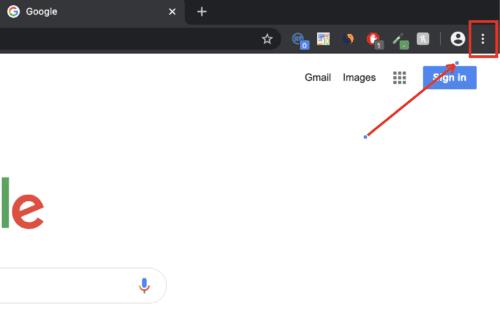
Pasi të klikoni, një dritare kërcyese do të shfaqë shumë opsione. Merrni miun te dritarja dhe lëvizni poshtë te Cilësimet . Klikoni në Cilësimet . Ose mund të përdorni cilësimet duke hapur një skedë të re dhe duke shtypur në chrome://settings/
Në faqen e cilësimeve, në anën e majtë, shikoni për Paraqitja dhe klikoni mbi të. Do të hapet një faqe e re me opsione të ndryshme. Tema ndodhet në krye të faqes. Në të djathtë të temës, klikoni në shigjetën me drejtim Veri-Lindje brenda kutisë.
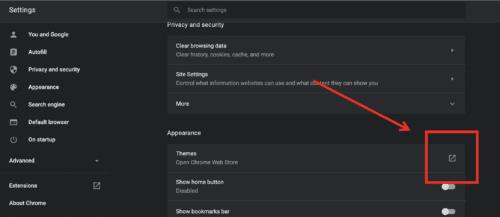
E ngulitur në ikonën e shigjetës është një lidhje që do t'ju çojë në dyqanin e kromit.
Shfletoni temat dhe klikoni mbi atë që ju pëlqen. Ka tema të errëta, ngjyra natyrale dhe variacione të tjera. Tema mbi të cilën keni klikuar do të ngarkohet dhe do t'ju çojë në një faqe nga ku mund ta shtoni temën në Chrome.
Hapi tjetër është shtimi i temës në krom. Në faqen e temës, klikoni Shto në Chrome . Më pas, tema do të shtohet në Chrome dhe do të zëvendësojë temën e paracaktuar. Pasi të instalohet tema, butoni Shto në Chrome do të ndryshojë nga blu në gri. Nëse nuk ju pëlqen tema, ajo nuk është e përhershme. Menjëherë pasi të jetë instaluar, mund ta zhbëni instalimin duke klikuar mbi Zhbërje në krye të faqes.
Temat e instaluara do të shfaqen rreth kufirit të shfletuesit dhe si sfond kur janë në një skedë të re. Gjithashtu, nëse Chrome juaj është i sinkronizuar, tema do të ruhet në llogarinë tuaj dhe do të zbatohet sa herë që të identifikoheni në Chrome në një pajisje tjetër.
Si të fshini fjalëkalimet e ruajtura në shfletuesin e internetit Google Chrome.
Nëse gabimi status_breakpoint në Chrome po ju pengon të përdorni shfletuesin, përdorni këto metoda të zgjidhjes së problemeve për ta rregulluar atë.
Parandaloni shfaqjen e njoftimeve të bezdisshme në shfletuesit e internetit Edge, Chrome, Opera dhe Firefox.
Mësoni dy mënyra se si mund të rinisni shpejt shfletuesin e internetit Google Chrome.
Gabimi 400 i Google Chrome është një gabim klienti që ndodh për shkak të kërkesave të pasakta, sintaksës së pavlefshme ose problemeve të rrugës.
Nëse keni marrë një sinjalizim për gabimin kritik të Google Chrome, rregulli numër një është të MOS kontaktoni mbështetjen e rreme pasi kjo nuk është gjë tjetër veçse një mashtrim.
Si të riktheni shiritin e faqeshënuesve të Google Chrome nëse zhduket.
Mësoni se si të eksportoni dhe transferoni fjalëkalimet tuaja të ruajtura në shfletuesin e internetit të Google Chrome me këtë tutorial.
Një tutorial i detajuar që ju tregon se si të aktivizoni ose çaktivizoni JavaScript në shfletuesin e internetit të Google Chrome.
Ndryshoni gjuhën e përdorur në shfletuesin e internetit të Google Chrome.
Si të merreni me lidhjen tuaj nuk është paralajmërim privat në Google Chrome kur nuk ka rrezik për lidhjen tuaj.
Sinjalizimi i mëposhtëm mund të shfaqet kur jeni duke u përpjekur të shkarkoni një skedar ose program duke përdorur Chrome: Ky skedar nuk mund të shkarkohet në mënyrë të sigurt.
Rregulloni një problem ku Google Chrome ngrin kur përpiqet ta lëshojë atë në Windows.
Mësoni se si të ndaloni Google Chrome që të shfaqë skedat tuaja të vjetra kur hapni shfletuesin.
Me kaq shumë rreziqe në internet për t'u përballur, nuk është çudi që gjithmonë kërkoni mënyra për të qëndruar të sigurt. Pra, kur shihni se lidhja juaj e Chrome është Mësoni si ta zgjidhni mesazhin Lidhja juaj nuk është private në Google Chrome me këto hapa.
Mësoni se si të printoni më shpejt në Google Chrome duke shtuar një ikonë në shiritin e faqeshënuesve që lidhet me dialogun e printimit.
Google Safe Browsing është një shërbim që lejon zhvilluesit dhe shfletuesit të kontrollojnë nëse një URL përmban malware ose përmbajtje phishing.
Si të çaktivizoni dhe parandaloni kërkesën e bezdisshme për vendndodhjen kur vizitoni faqet e internetit.
Një udhëzues i detajuar me pamje nga ekrani se si të vendosni një faqe fillestare të paracaktuar në Google Chrome Desktop ose versionet celulare.
Nuk është sekret që shfletuesi juaj mund të ruajë historinë tuaj të kërkimit dhe shfletimit, por a e dini se edhe vetë Google mundet? Duke supozuar se jeni regjistruar në a
Mësoni si të identifikoni telefonuesit e panjohur dhe të shmangni telefonatat e padëshiruara me metodat më të mira.
Mësoni si të ndani emrat dhe mbiemrat në Excel duke përdorur formula të thjeshta ose funksionin Text to Columns. Këshilla të dobishme për MS Office
Mësoni hap pas hapi se si të çaktivizoni lidhjet e klikueshme në Notepad++ me këtë tutorial të thjeshtë dhe të shpejtë.
Shmangni shfaqjen e një shfaqjeje në Up Next në Apple TV+ për t'i mbajtur të fshehta shfaqjet tuaja të preferuara nga të tjerët. Këtu janë hapat.
Zbuloni se sa e lehtë është të ndryshoni fotografinë e profilit për llogarinë tuaj Disney+ në kompjuterin tuaj dhe pajisjen Android.
Po kërkoni alternativa të Microsoft Teams për komunikime pa mundim? Gjeni alternativat më të mira të Microsoft Teams për ju në 2023.
Ky postim ju tregon se si të shkurtoni videot duke përdorur mjete të integruara në Microsoft Windows 11.
Nëse e dëgjoni shumë fjalën Clipchamp dhe pyesni se çfarë është Clipchamp, kërkimi juaj përfundon këtu. Ky është udhëzuesi më i mirë për të zotëruar Clipchamp.
Me Regjistruesin falas të zërit mund të krijoni regjistrime pa instaluar një softuer të palës së tretë në kompjuterin tuaj Windows 11.
Nëse dëshironi të krijoni video mahnitëse dhe tërheqëse për çfarëdo qëllimi, përdorni softuerin më të mirë falas të redaktimit të videove për Windows 11.

























